WPS演示文稿中文字自定义动画怎么设置
时间:2023-5-14作者:未知来源:三度网教程人气:
- WPS Office是由金山软件股份有限公司自主研发的一款办公软件套装,可以实现办公软件最常用的文字、表格、演示等多种功能。具有内存占用低、运行速度快、体积小巧、强大插件平台支持、免费提供海量在线存储空间及文档模板。
WPS演示文稿中文字自定义动画怎么设置
1、打开WPS演示文稿,选中要设置的字,单击鼠标右键,在快捷菜单中点击“自定义”动画,如下图所示。
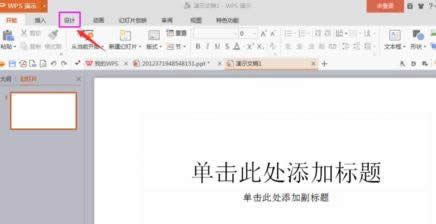
2、右侧弹出“自定义动画”窗口,然后在“自定义动画”下方选择“强调-其它效果”,如图。
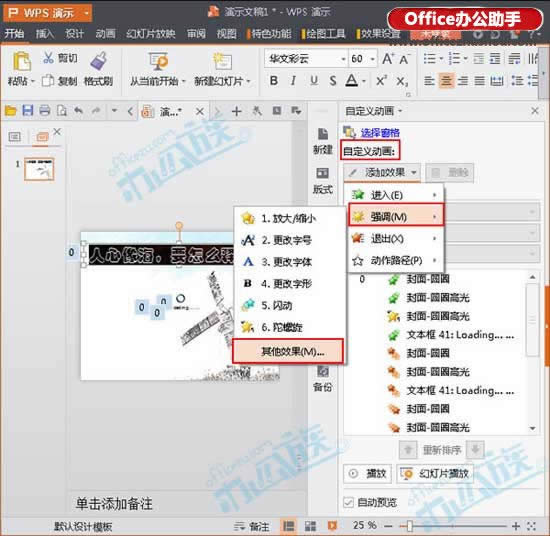
3、弹出“添加强调效果”对话框,然后任意选一种,看左侧的预览,感觉还不错的话,就单击“确定”,如下图
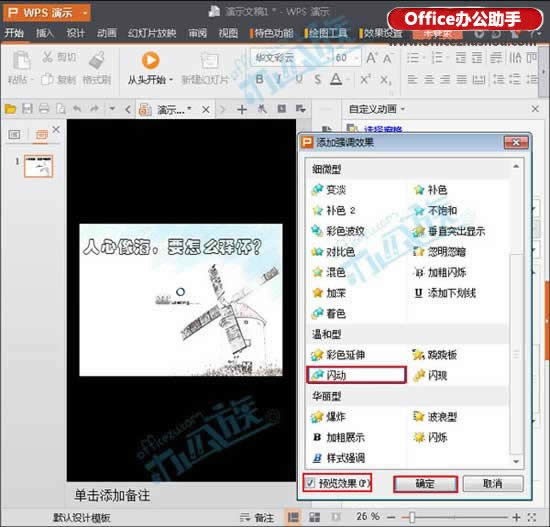
4、确定后,鼠标右键刚才添加的闪动效果,单击“计时”,如图。
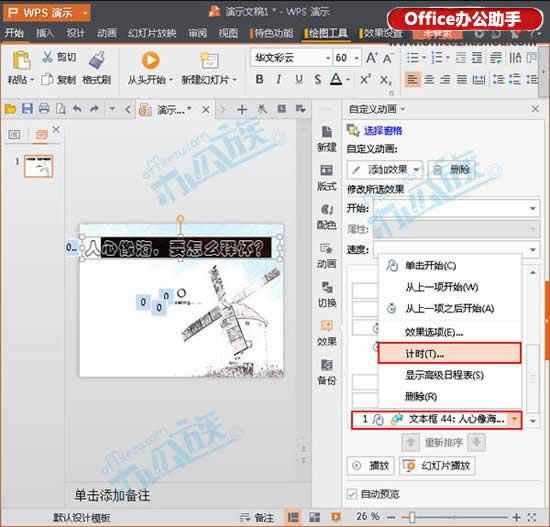
5、出现“效果选项”对话框,在“计时”选项卡中,“开始、速度、重复”这三项根据个人需要去选,然后“确定”,如图。
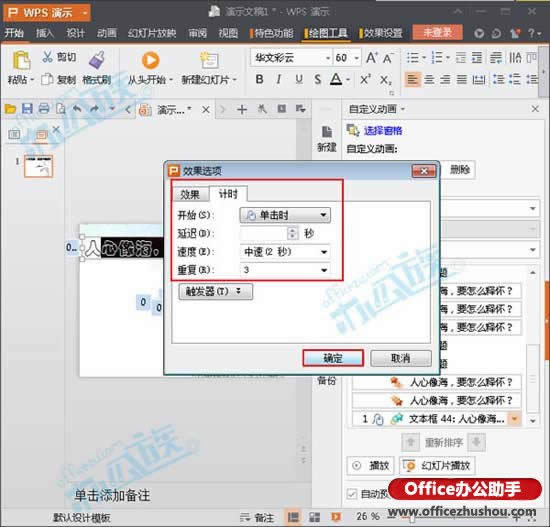
6、关闭“自定义动画”窗口,然后就设置完成了,可以去放映幻灯片看效果。
友情说明:效果有很多种,大家可以多试试,不一样的效果,不一样的心情,嘿嘿。
在中国大陆,金山软件公司在政府采购中多次击败微软公司,现的中国大陆政府、机关很多都装有WPS Office办公软件。关键词: WPS演示文稿中文字自定义动画怎样设置